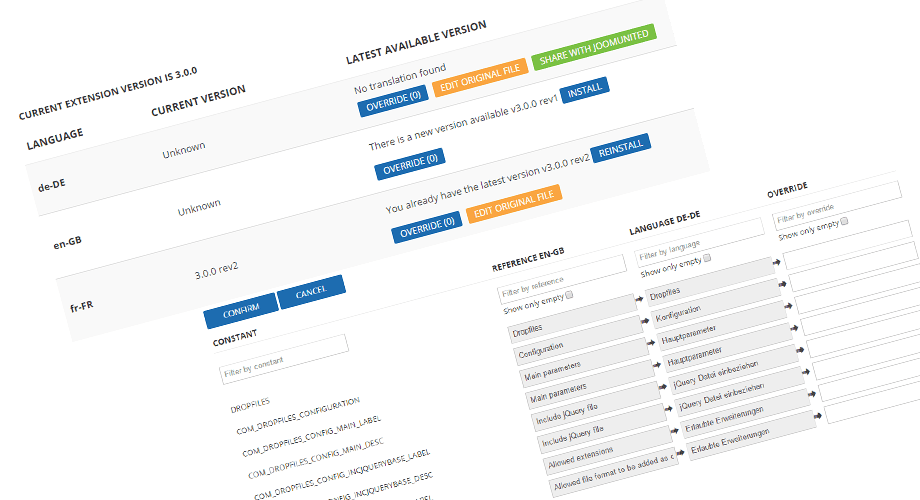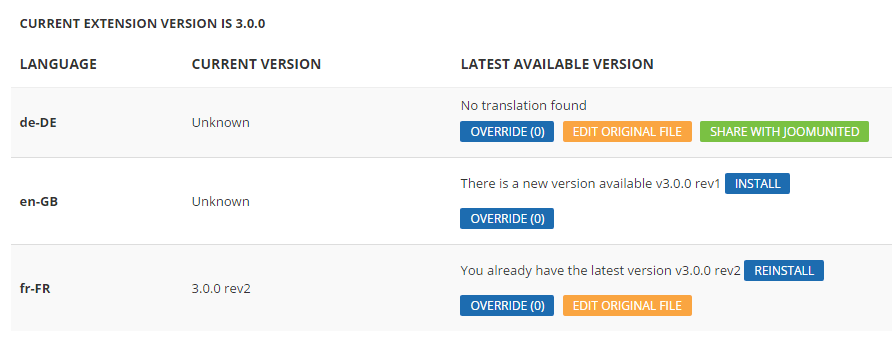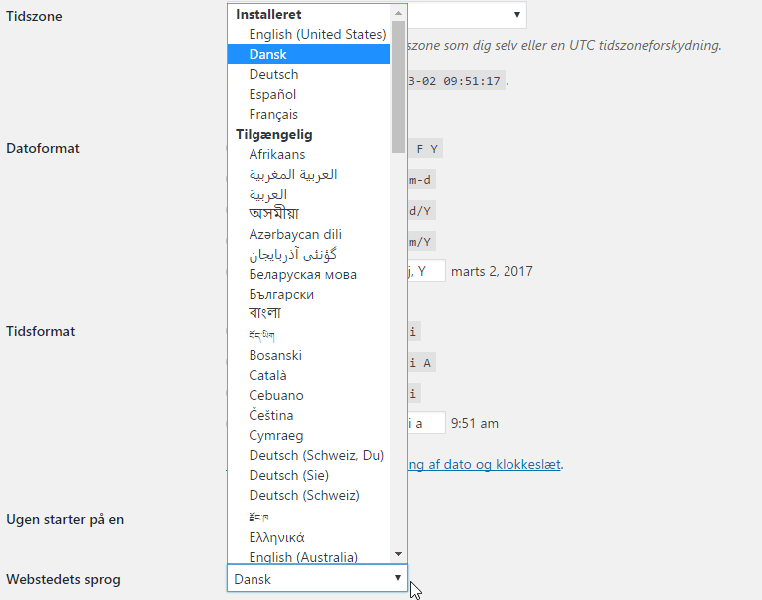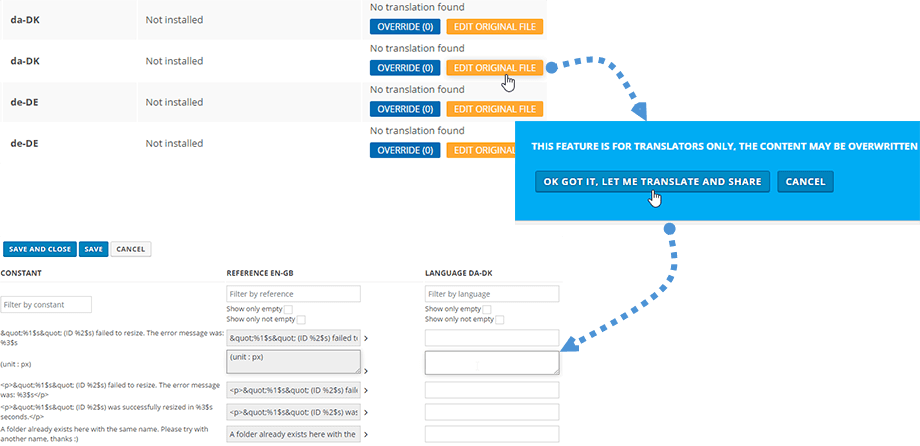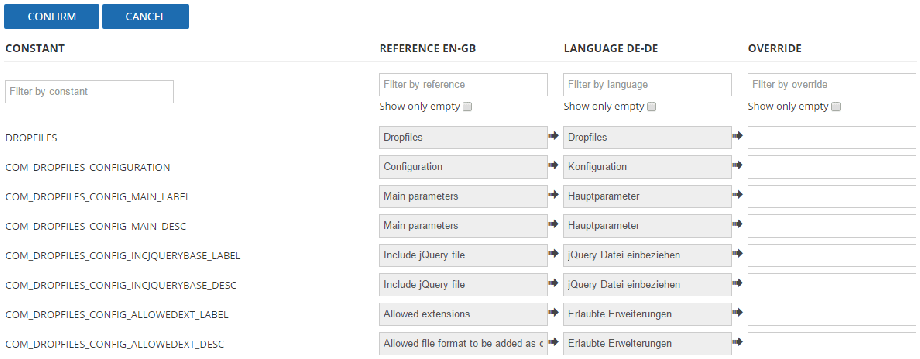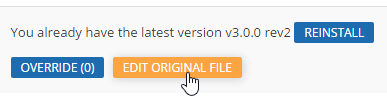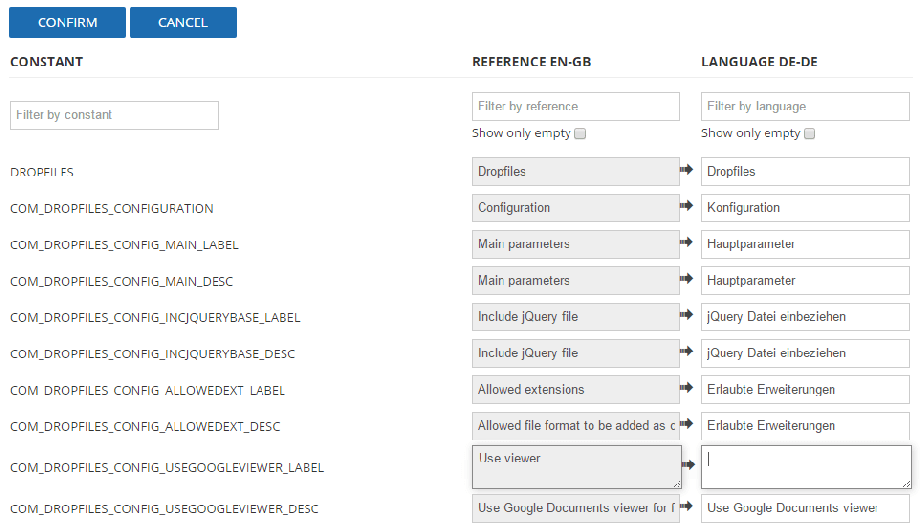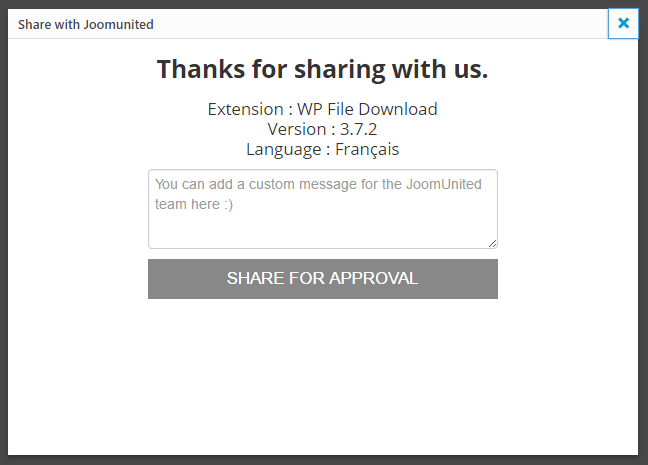JU Translation - Creați și partajați traduceri de extensii
Introducere
JU Translation este un instrument de traducere integrat în extensiile noastre care oferă posibilitatea de a traduce, obține și partaja traduceri.
Ce pot face cu el?
- Instalați un fișier de traducere pentru a traduce extensia în limba dvs
- Suprascrieți o traducere existentă
- Actualizați fișierul de traducere original și partajați-l
- Reinstalați un fișier de limbă
- Utilizați o interfață de traducere ușor de utilizat
I. INSTALAȚI O TRADUCERE EXISTENTĂ
Interfața principală a instrumentului de traducere este accesibilă prin setările extensiei, într-o filă numită „Traduceri”. În interfața principală veți găsi listate toate limbile site-ului dvs.
În mod implicit, toate extensiile noastre sunt distribuite numai cu fișiere în limba engleză. Dacă site-ul dvs. este în franceză, de exemplu, apăsați butonul Instalați
Va fi afișat un CV al șirurilor de traducere și va valida pasul, ați terminat, extensia dvs. este acum în franceză!
Aveți și posibilitatea de a reinstala un fișier de limbă, este util în următoarele cazuri:
- Doriți să actualizați limba la o versiune recentă
- Ați făcut câteva erori în fișierul de limbă
II. ADAUGĂ O NOUĂ TRADUCERE ÎN LIMBĂ
Iată procesul de adăugare a unei noi traduceri în limbă la o extensie.
1. Asigurați-vă că site-ul dvs. este în limba daneză, de exemplu, dacă doriți să adăugați traducerea daneză.
Limba WordPress poate fi aleasă din setările globale sau în cazul unui site web multilingv adăugat în WPML sau Polylang. În Joomla, utilizați managerul de limbă implicit pentru a adăuga o limbă.
2. Acum, noua ta limbă ar trebui să fie listată în Setări > [Extensia ta] > Traduceri
Dacă nu există nicio traducere disponibilă în limba dvs., va fi afișat un mesaj „Nu a fost găsită nicio traducere”. Faceți clic pe „Editați fișierul original”, apoi începeți traducerea.
În timpul procesului de traducere puteți verifica traducerea curentă în extensia dvs., desigur. Și odată ce ați terminat, vă rugăm să distribuiți traducerea folosind butonul verde „Partajare cu JoomUnited”.
III. OVERRIDE UN FIȘIER DE LIMBĂ
3.1 Adăugați o modificare
Procesul de înlocuire se referă la crearea unui limbaj care va fi folosit cu prioritate față de cel inițial.
Principalul avantaj este că acest fișier suprascris va rămâne neatins la actualizarea pluginului. Din acest fișier puteți suprascrie doar câteva șiruri, este în regulă. Doar apăsați Override .
În interfața de traducere veți găsi listată constanta (pentru Joomla) referința în engleză, limba pe care doriți să o înlocuiți, apoi puteți adăuga propria traducere.
3.2 Utilizarea interfeței de traducere
Interfața de traducere este destul de ușor de utilizat, ca și extensiile noastre :) Unele filtre sunt disponibile în partea de sus pentru a găsi rapid ceea ce căutați sau pentru a afișa numai traduceri goale.
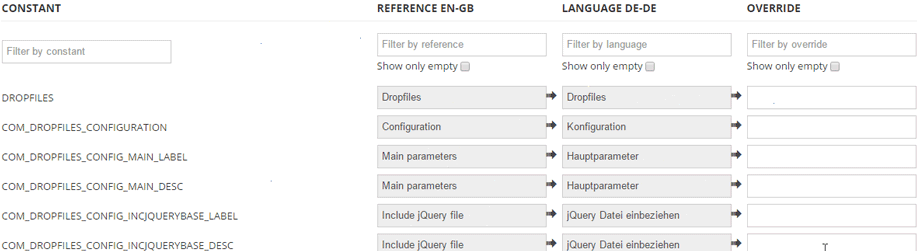
Există câteva săgeți între câmpuri, puteți copia traducerea originală pentru a economisi timp sau puteți crea propria traducere
Apoi apăsați butonul de salvare și anularea dvs. este gata!
IV. EDIȚIȚI TRADUCEREA ORIGINALA ȘI DISTRIBUIȚI-O!
Această parte este doar pentru traducători. Din tabloul de bord principal al traducerii, aveți un buton portocaliu numit Editați traducerea originală
Acest buton vă va conduce la un mesaj de avertizare pentru a evita editarea unui fișier original care va fi șters la actualizare. Ideea de a edita fișierul original este să ne partajați traducerea și apoi o vom valida ca referință pentru limba dvs.
La pasul următor puteți începe traducerea.
În cele din urmă, după traducerea dvs., confirmați-o și apoi ne puteți partaja traducerea.
Ne puteți trimite și un mesaj personalizat.